HOME > iCloud > iCloudの使い方 >
本ページ内には広告が含まれます
ここではiPad Pro/Air/miniで「iCloud Drive」アプリをホーム画面に表示する方法を紹介しています。
![]() iPad Pro/Air/miniで「iCloud Drive」アプリをホーム画面上に表示します。「iCloud Drive」アプリでは、iCloud Drive内のファイルの閲覧や移動・検索・削除・フォルダ作成などを行うことが可能です。
iPad Pro/Air/miniで「iCloud Drive」アプリをホーム画面上に表示します。「iCloud Drive」アプリでは、iCloud Drive内のファイルの閲覧や移動・検索・削除・フォルダ作成などを行うことが可能です。
* iPadで「iCloud Drive」アプリをホーム画面上に表示するには、iOS9以降が必要です。
1. iPadで「iCloud」の設定画面を表示する
iPadのホーム画面で「設定」をタップします。設定一覧から「iCloud」を選択し、iCloudの設定画面から「iCloud Drive」をタップします。
* iCloud Driveがオンになっていない場合、有効にする必要があります。iCloud Driveを有効にする方法について詳しくは「iPadでiCloud Driveを設定・有効にする」をご覧下さい。
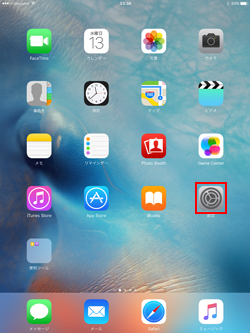
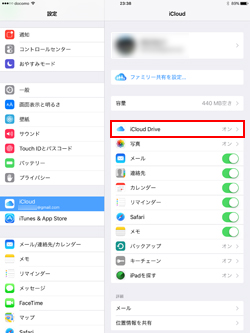
2. iPadで「iCloud Drive」をホーム画面上に表示する
iCloud Driveの設定画面で「ホーム画面に表示」をオンにすることで、iPadのホーム画面上に「iCloud Drive」アプリを表示することができます。
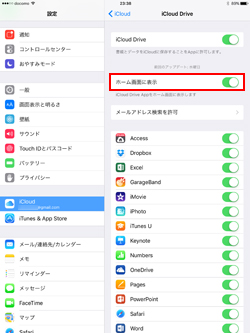
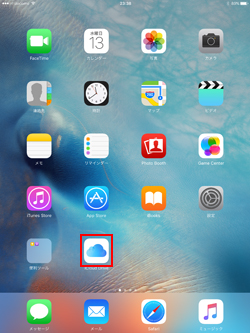
![]() 「iCloud Drive」アプリではiCloud Drive内のファイルの閲覧や削除が可能
「iCloud Drive」アプリではiCloud Drive内のファイルの閲覧や削除が可能
「iCloud Drive」アプリでは、iCloud Drive内のフォルダーやファイルを表示可能です。Windows PCのエクスプローラやMacのFinderなどのように、ファイルの閲覧や移動・削除・新規フォルダ作成などを行うことが可能となっています。
■ 新規フォルダ作成
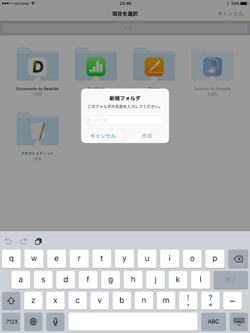
■ ファイルの削除
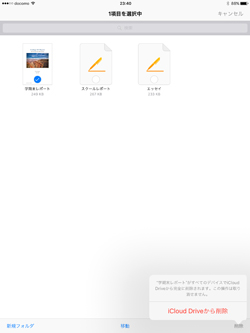
![]() 関連情報
関連情報
【Amazon】人気のiPhoneランキング
更新日時:2025/12/28 0:00
【Amazon】人気Kindleマンガ
更新日時:2025/12/28 0:00